编辑点评:简洁易用的一款音频编辑工具
电脑上使用的一款音频编辑工具,音频编辑Metatogger绿色版,支持MP3标签修改,Ogg和MP3重命名,功能很强大,让你轻松地重新命名,标签和分类你的MP3,FLAC,OGG Vorbis格式,WMA和M4A音频文件。聽
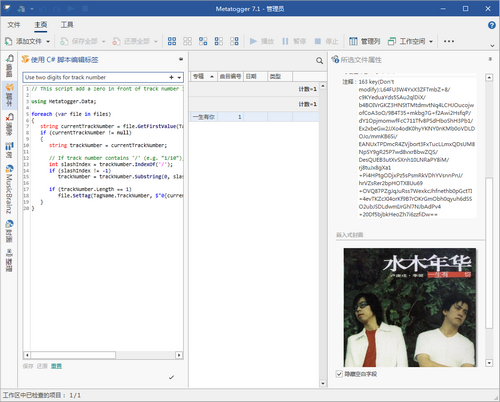
功能介绍
1、批量编辑标签,并支持多个标签(具有多个值的单个标签)和包含换行符的标签;聽
2、使用C#脚本自动执行所有类型的处理:替换字符,更改标签大小写等;聽
3、从文件名或路径获取标签;聽
4、根据标签的值来重命名,复制(物理或符号)或移动音频文件;聽
5、根据其标签(复制,移动,符号链接)的值对文件夹中的音频文件进行分类;聽
6、在包含250万张光盘的本地数据库中搜索要标记的音频文件,这些数据取自在线百科全书MusicBrainz,以自动提取包括曲目号在内的信息;聽
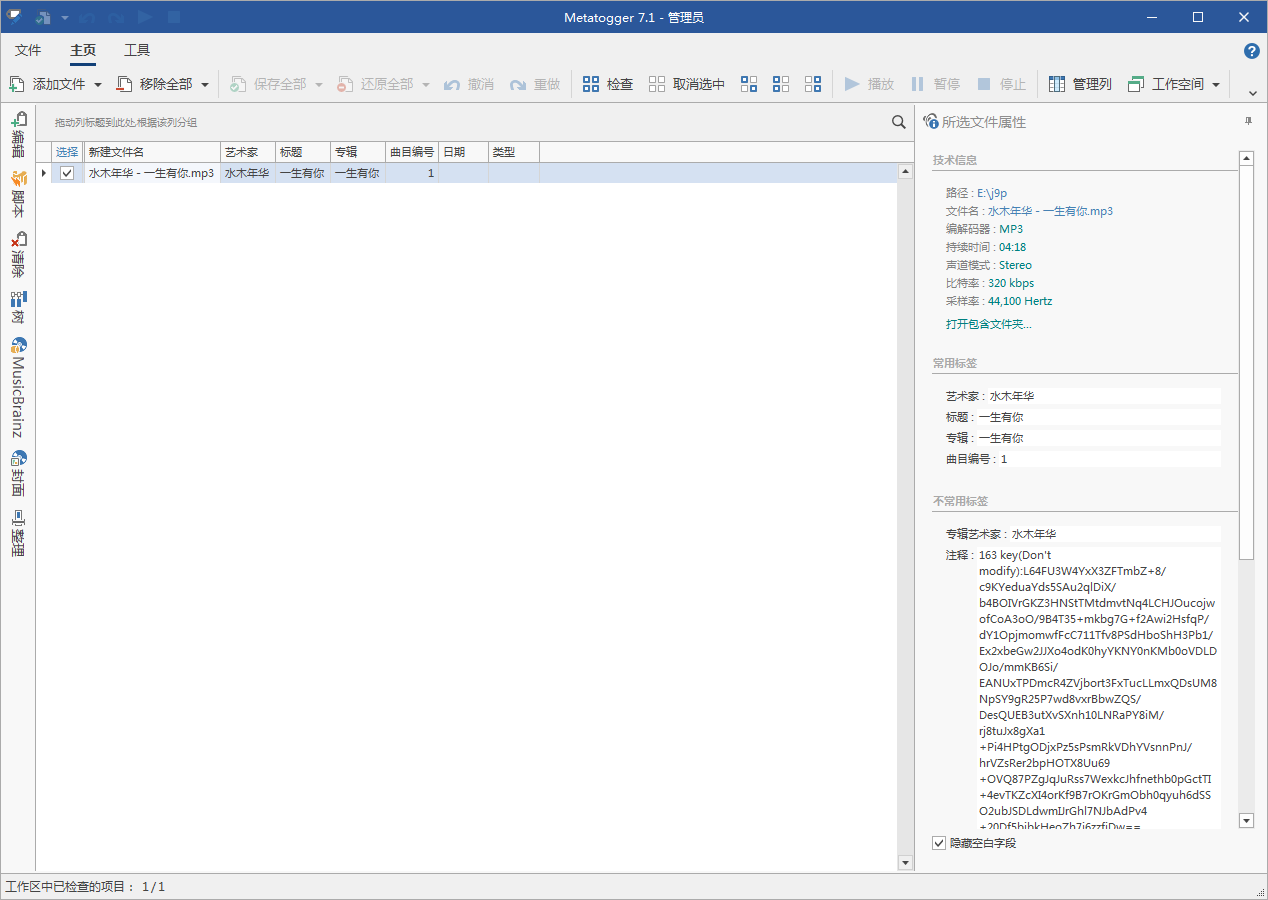
7、在archive.org上搜索光盘封面,然后将它们添加为标签或将其复制到存储音频文件的文件夹中;聽
8、使用Acoustid技术分析其声学指纹后,自动找到歌手的姓名和歌曲名称;聽
9、使用Acoustid声学指纹识别技术,识别可能重复的音频文件,即使它们并非严格相同(编码参数,文件格式等);聽
10、快速删除不想要的标签。
软件特色
手动标签编辑或使用C#脚本;
从文件名或路径中检索标签;
用标签内容重命名文件;
照看重复的音频文件;
根据标签组织文件(复制,移动,符号链接);
检索150万条公共记录的本地数据库中的标签;
从互联网上检索封面和歌词;
使用声学指纹识别技术识别文件;
轻松清理不需要的标签。
常见问题
Metatogger 支持哪些语言?
Metatogger 有英语、法语、意大利语、西班牙语、德语、中文和俄语版本。默认情况下,Metatogger 以 Windows 语言(如果可用)启动,否则以英语启动。使用的语言可以在软件的选项中随意更改。
在 Metatogger 中添加额外的语言非常容易,不需要重新编译软件。请翻译候选人联系技术支持。由于其志愿者用户,Metatogger 还分享意大利语、西班牙语、德语、中文和俄语版本。
支持哪些音频文件格式?
Metatogger 的最初目标是促进数字多媒体的开放标准,尤其是 Xiph 基金会(Ogg Vorbis、Opus、FLAC 等)的标准,因此产品名称中的“ogg”。因此,该软件的第一个版本仅支持这些文件格式。
今天,Metatogger 支持最流行的音频文件格式:Ogg Vorbis、Opus、原生 FLAC、MP3、M4A(AAC 和 ALAC)和 Windows Media Audio(包括其专业和无损变体)。
Metatogger 在内部使用开源TagLib库来读写音频文件中的标签。
如何配置代理?
Metatogger 有多种需要互联网连接的工具(声学指纹识别或封面艺术搜索)。
如果使用代理连接Internet网络,则应在高级设置中通过将UseProxy设置为true并配置代理参数:ProxyAddress和一对ProxyUserName - ProxyPassword如有必要。
如何重置设置?
如果需要,用户可以通过单击功能区“文件”选项卡下的相应按钮来重置 Metatogger 设置。
请注意,此重置将导致软件中所做的所有自定义(工作区配置、预定义标签集等)丢失。此外,这将导致所有默认脚本的重置。
工作区操作
如何在 Metatogger 中添加音频文件?
与市场上的其他标签编辑器不同,Metatogger 不直接依赖于文件系统树。这就是为什么有必要事先在工作区中加载音频文件。优点是能够处理不会存储在同一目录中的音频文件。
有五种方法可以将音频文件添加到 Metatogger 工作区:
功能区的添加文件命令,可选择一个或多个文件;
功能区的添加文件夹命令,用于选择一个或多个包含要添加的音频文件的文件夹。如果所选文件夹之一包含子文件夹,Metatogger 会询问是否也导入它们;
打开 M3U 格式的播放列表,加载项目;
将一个或多个先前在 Windows 文件资源管理器中选择的音频文件拖放到 Metatogger 工作区;
在打开的Metatogger文件夹的右键菜单命令在Windows资源管理器中显示。
如何从 Metatogger 中删除音频文件?
有几种方法可以从工作区中删除文件:
在全部删除命令完全清空工作区;
在选择一个或多个文件(Shift/Ctrl + 单击)后,命令Remove Selected Items或按下 Delete 键;
命令删除检查项目 ;
如果 Metatogger 尚未自动检测到它们的删除,则删除丢失的项目命令允许删除物理上不存在的文件(已删除或移动)。
如何启用、禁用或选择工作区中的项目?
Metatogger 的工具仅对选中的项目起作用。因此,激活和停用项目是您应该知道如何有效执行的一项常见任务。
默认情况下,工作区中由于过滤而隐藏的项目不受标签操作工具的影响。可以通过将ProtectFilteredItems参数设置为false在高级设置文件中,可通过单击功能区文件选项卡下的修改高级设置...访问。
功能区中分享了所有必要的命令:
Check和Uncheck允许取消选中(或取消选中)所有选定的项目;
Check And Uncheck Other和Uncheck And Check Other允许您选中(或取消选中)所有选中的项目并取消选中(或选中)未选中的项目;
Invert允许检查未选中的项目和取消选中已选中的项目。
自动激活和停用工具与选择密切相关。
Metatogger 中的多重选择与大多数程序一样:按住 Ctrl 键从选择中添加(或删除)另一个项目,按住 Shift 键选择(或取消选择)范围内的所有项目。键盘快捷键 Ctrl+A 允许您选择所有项目。最后,可以通过用鼠标绘制一个矩形来选择项目。
Metatogger 的其他功能可以在其操作中考虑选择:从工作区中删除文件、保存或撤消更改、物理删除文件、在文件资源管理器中显示项目等。
如果项目按工作区中的列标题分组,则单击组的组名称可以选择该组的所有项目及其子组(如果有)。
下载体验